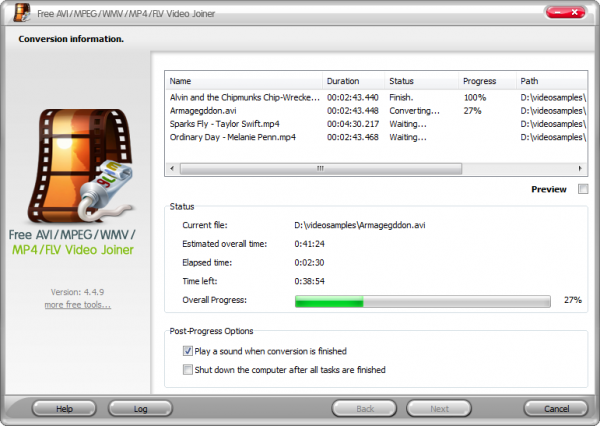
5 Aplikasi Gratis Teratas untuk Menggabungkan dan Membagi File Video – Anda tidak memerlukan editor video kelas atas untuk membagi dan menggabungkan file video. Berikut adalah aplikasi terbaik yang dapat Anda gunakan untuk melakukan pekerjaan sederhana ini.
5 Aplikasi Gratis Teratas untuk Menggabungkan dan Membagi File Video
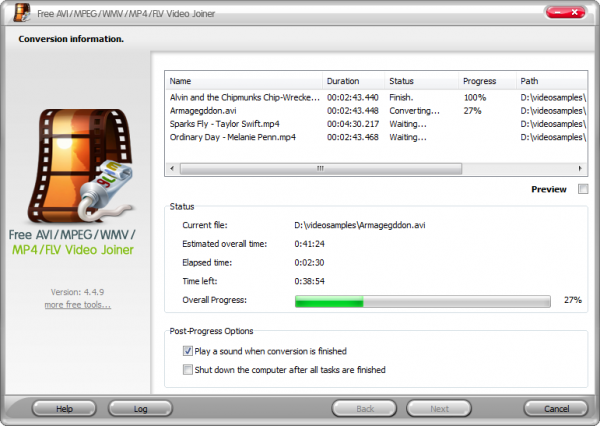
hjsplit – Mengedit video bisa sangat rumit. Dengan alat yang serius seperti Adobe Premiere Pro, butuh waktu berhari-hari untuk terbiasa dengan aplikasi tersebut.
Jika yang perlu Anda lakukan hanyalah membagi file MP4 atau menggabungkan file video menjadi satu klip yang lebih besar, Anda mungkin tertarik dengan opsi yang lebih sederhana.
Ada banyak alat gratis yang dapat Anda gunakan untuk memisahkan dan menggabungkan file video—bagian tersulitnya adalah menemukan yang layak digunakan. Pada artikel ini, kita akan membahas aplikasi terbaik untuk menggabungkan dan memisahkan video, polos dan sederhana.
Baca Juga : 10 Konverter PDF Ke Word Gratis Online Terbaik
1. MP4Tools
MP4Tools adalah proyek sumber terbuka yang terdiri dari dua utilitas: alat yang digunakan untuk menggabungkan file video, dan yang memungkinkan Anda membagi file MP4. Ini adalah penyambung video dan pembagi video gratis, semuanya dalam satu.
MP4Splitter adalah untuk membagi file video MP4 menjadi beberapa bagian. MP4Joiner, di sisi lain, adalah untuk menggabungkan file video MP4 menjadi satu.
Tidak ada jenis video lain yang didukung, tetapi mengingat MP4 adalah format video paling populer, itu bukan masalah besar. Bahkan, itu mungkin benar-benar bermanfaat.
MP4Tools dapat membagi dan menggabungkan video MP4 tanpa pengkodean ulang. Pengodean ulang membutuhkan waktu dan sering kali mengakibatkan penurunan kualitas, itulah sebabnya MP4Tools dapat melakukan pemotongan instan dan penyambungan video bersamaan dengan kualitas sumber. Inilah mengapa ini adalah aplikasi penggabungan video gratis favorit kami. Namun, Anda dapat memaksakan pengkodean ulang jika Anda mau.
Pemisahan semudah memuat file video, menambahkan “titik pisah”, dan mengeklik Mulai Pemisahan . Penggabungan bahkan lebih mudah: tambahkan file video satu per satu, lalu klik Gabung .
2. Machete Video Editor
Sejauh menyangkut penggabungan video ringan dan aplikasi editor, Machete Video Editor adalah salah satu yang terbaik. Selama Anda mengekspor video Anda dengan pengaturan yang sama dengan video sumber Anda, itu tidak akan dikodekan ulang, seperti MP4Tools.
Kelemahan dari Machete versi Lite adalah ia hanya bekerja dengan format AVI dan WMV. Untuk membuka kunci FLV, MP4, MKV, MOV, dan beberapa format audio tambahan, Anda harus membeli versi lengkapnya.
Untuk memisahkan video, klik Putar > Lompat ke waktu dan arahkan ke stempel waktu awal, lalu klik tombol Atur awal pilihan . Arahkan ke stempel waktu akhir dan klik Tetapkan akhir pilihan . Kemudian, klik Simpan pilihan sebagai untuk mengekspor klip.
Untuk menggabungkan video, muat klip pertama (urutannya tidak harus benar), lalu gunakan Putar > Lompat ke waktu untuk menavigasi ke tempat Anda ingin menyisipkan klip berikutnya, dan klik Edit > Sisipkan file di posisi saat ini . Ulangi untuk semua klip, lalu buka File > Save As untuk menyelesaikan.
3. Format Factory
Kami ragu untuk merekomendasikan Format Factory karena memerlukan lebih dari 150 MB untuk menginstalnya—ruang yang sangat besar jika yang ingin Anda lakukan hanyalah membagi dan menggabungkan klip video. Namun, jika Anda juga perlu mengonversi antar format atau menyalin dari CD dan DVD , opsi ini mungkin bermanfaat untuk Anda.
Untuk membagi video, klik format output yang Anda inginkan di sidebar. Kemudian, klik Tambahkan File dan muat video. Klik Option , atur Waktu Mulai dan Waktu Berakhir ke mana pun Anda menginginkan pemisahan, lalu klik OK . Terakhir, klik Mulai untuk memulai tugas pemisahan.
Untuk menggabungkan video, buka Utilities > Video Joiner di sidebar. Atur Output Setting yang tepat , lalu klik Add File untuk memuat semua klip individual. Terakhir, setelah semuanya beres, klik OK lalu Mulai untuk memulai.
4. Avidemux
Sementara Avidemux secara teknis adalah editor video , itu cukup sederhana jika dibandingkan dengan sesuatu seperti Adobe Premiere. Anda hanya perlu mengklik beberapa tombol untuk melakukan apa yang Anda inginkan, terutama jika yang Anda butuhkan hanyalah alat untuk memisahkan dan menggabungkan file MP4.
Avidemux mendukung format AVI, FLV, MP4, MPG, dan MKV, yang umumnya akan membantu Anda dalam banyak kasus. Avidemux adalah cara lain untuk menggabungkan video tanpa penyandian ulang yang mengganggu, selama pengaturan keluaran Anda persis sama dengan masukan. Anda akan menghemat waktu dan menjaga kualitas video.
Untuk membagi video, muat dan klik Waktu di bagian bawah. Setel stempel waktu awal pemisahan dan klik tombol Tetapkan penanda awal. Selanjutnya, arahkan ke stempel waktu akhir split. Klik Setel penanda akhir . Terakhir, klik File > Save untuk menyimpan semuanya di antara penanda sebagai klip.
Untuk menggunakan alat penggabungan video, muat klip pertama dengan File > Open , lalu muat klip berikutnya dengan File > Append . Anda harus melakukannya dalam urutan yang Anda inginkan agar digabungkan. Simpan video gabungan dengan File > Save .
5. Freemake Video Converter
Freemake Video Converter mendukung lebih dari 500 format video dan audio. Mudah digunakan, tetapi versi gratisnya menambahkan tanda air .
Dengan $9 per tahun (atau pembayaran seumur hidup $19), tanda air dihapus dan konversi video menjadi lebih cepat. Sayangnya, pemisahan dan penggabungan selalu menyandikan ulang, tetapi akan menghabiskan waktu dengan baik jika Anda memerlukan media yang diedit pada perputaran yang ketat.
Untuk membagi video, muat dengan tombol +Video , lalu klik untuk mengedit. Gunakan garis waktu pemutaran dan tombol Mulai Seleksi dan Akhiri Pilihan (di bawah bagian Pemotongan) untuk memilih jangka waktu. Setelah selesai, klik OK lalu salah satu tombol keluaran di bagian bawah untuk mengekspor.
Untuk menggabungkan video, tambahkan klip sebanyak yang Anda inginkan dengan +Video , lalu aktifkan tombol Gabung file di kanan atas. Seret dan lepas untuk mengurutkan klip, lalu klik salah satu tombol keluaran di bagian bawah untuk mengekspor.
Cara Menyatukan Video dan Membaginya Tanpa Membayar Sepeser pun
Editor video profesional di Hollywood memiliki pekerjaan yang cocok untuk mereka, tidak ada permainan kata-kata yang dimaksudkan. Beberapa dari kita, meskipun? Kebutuhan kami benar-benar tidak melampaui kebutuhan sesekali untuk membagi atau menggabungkan file video.
Jika Anda termasuk dalam kategori kedua ini, salah satu dari aplikasi sederhana ini akan membantu Anda menggabungkan file video atau memisahkannya, tidak ada masalah sama sekali. Unduh, instal, dan pergilah.




